Використання Dual SIM із карткою eSIM
eSIM — це цифрова SIM-картка, яка дає змогу використовувати стільниковий план оператора зв’язку без використання фізичної картки nano-SIM. Дізнайтеся, як налаштувати й використовувати Dual SIM.1
Як використовувати технологію Dual SIM
Один номер використовується для робочих дзвінків, а інший — для особистих.
Під час подорожі за кордон використовується тарифний план місцевого оператора.
Один тарифний план використовується для голосових викликів, а другий — для передавання даних.
Через обидва номери можна здійснювати й приймати голосові виклики та виклики FaceTime, а також обмінюватися повідомленнями iMessage, SMS і MMS.2 Для передавання даних на iPhone неможливо використовувати дві стільникові мережі одночасно.
Щоб використовувати технології 5G та Dual SIM на iPhone 12, iPhone 12 mini, iPhone 12 Pro або iPhone 12 Pro Max, потрібна iOS 14.5 або новішої версії.
Що вам знадобиться
iPhone XS, iPhone XS Max, iPhone XR чи новішої моделі з iOS 12.1 або новішої версії
Щоб користуватися послугами двох різних операторів, iPhone не має бути прив’язано до певного оператора зв’язку. Інакше обидва тарифні плани мають належати тому самому оператору. Якщо ваша перша SIM-картка була надана оператором мережі CDMA, друга SIM-картка не підтримуватиме мережу CDMA. Зв’яжіться зі своїм оператором стільникового зв’язку, щоб дізнатися більше.
Якщо ви використовуєте корпоративний план стільникового зв’язку, зверніться до адміністратора своєї компанії, щоб перевірити, чи підтримується ця функція.
Як налаштувати інший тарифний план стільникового зв’язку на iPhone
Як налаштувати інший тарифний план стільникового зв’язку на iPhone
Усі моделі пристроїв iPhone, які підтримують eSIM, можуть мати кілька карток eSIM і використовувати технологію Dual SIM із двома активними SIM-картками одночасно.
Ви можете використовувати Dual SIM із фізичною SIM-карткою та карткою eSIM. Моделі пристроїв iPhone 13 і новіші також підтримують дві активні картки eSIM. Моделі iPhone без фізичного лотка для SIM-картки підтримують дві активні картки eSIM.
Дізнайтеся, як активувати стільниковий план на картці eSIM.
Як додати мітки стільникових планів
Активувавши другий стільниковий план, позначте обидва плани. Наприклад, одному з них можна призначити мітку «Робочий», а другому — «Особистий».
Завдяки міткам легше вибрати номер телефону для викликів, повідомлень або передавання стільникових даних. Також можна обрати номер, який використовуватиметься для певних контактів.
Якщо пізніше знадобиться змінити мітку, перейдіть у меню «Параметри», торкніть «Стільникові дані» або «Мобільні дані», а потім торкніть номер, для якого потрібно змінити мітку. Після цього натисніть «Мітка стільникового плану» та виберіть нову мітку або введіть власну.

Як установити номер за замовчуванням
Виберіть номер, що використовуватиметься для здійснення викликів або надсилання повідомлень на номери, яких немає в програмі «Контакти». Виберіть тарифні плани для повідомлень iMessage і викликів FaceTime. Ви можете вибрати один або обидва номери.

На цьому екрані можна вибрати номер за замовчуванням або тільки для стільникових даних. Інший номер стане номером за замовчуванням. Якщо потрібно, щоб на iPhone використовувались обидва плани стільникового зв’язку залежно від покриття та доступності, увімкніть параметр «Перемикання стільникових даних».
Як використовувати два номери телефону для викликів, повідомлень і передавання даних
Дізнайтеся, як використовувати два номери телефону, налаштовані на iPhone.
Ваш iPhone запам’ятає, який номер використовувати
Не потрібно щоразу вибирати номер, із якого ви збираєтеся зателефонувати певному контакту. За замовчуванням iPhone використовує той самий номер, із якого ви телефонували минулого разу. Якщо ви ще не телефонували цьому контакту, iPhone використовуватиме номер за замовчуванням. Крім того, можна вказати, який номер використовувати для зв’язку з відповідним контактом. Виконайте нижченаведені дії.
Виберіть контакт.
Натисніть слово «за замовчуванням».
Виберіть номер, який потрібно використовувати для цього контакту.

Як здійснювати й приймати виклики
Здійснювати й приймати виклики можна з будь-якого номера телефону.
Якщо оператор іншого номера підтримує виклики через Wi-Fi, під час дзвінка ви можете відповідати на вхідні виклики через інший номер. Під час дзвінка по лінії, яку не було призначено для передавання стільникових даних, потрібно ввімкнути параметр «Перемикання стільникових даних» Якщо для відповідного оператора налаштовано голосові повідомлення і ви проігноруєте виклик, вам надійде сповіщення про пропущений виклик, який буде переведено на голосову пошту. Перевірте, чи підтримує оператор виклики через Wi-Fi, і дізнайтеся в постачальника стільникових даних, чи стягується за це додаткова плата та чи витрачається трафік.
Якщо під час дзвінка для іншої лінії відображається напис «Немає зв’язку», ваш оператор не підтримує виклики через Wi-Fi або ж ви не ввімкнули функцію «Wi‑Fi-виклики».3 Під час виклику вхідні виклики на інший номер телефону перенаправлятимуться на голосову пошту, якщо її налаштовано для цього оператора. Під час виклику вхідні виклики на інший номер телефону перенаправлятимуться на голосову пошту, якщо її налаштовано для цього оператора.4
Як перемикати номери для здійснення викликів
Перш ніж здійснити виклик, можна вибрати інший номер телефону. Якщо ви телефонуєте контакту зі списку «Обрані», виконайте наведені нижче дії.
Натисніть .
Виберіть поточний номер телефону.
Виберіть другий номер телефону.
Якщо ви використовуєте клавіатуру, виконайте наведені нижче дії.

Введіть номер телефону.
Виберіть номер телефону у верхній частині екрана.
Виберіть номер, який потрібно використовувати.
Як надсилати повідомлення iMessage, SMS і RCS
Надсилати повідомлення iMessage, SMS і MMS можна з будь-якого номера телефону.5 В iOS 18 можна використовувати повідомлення RCS, якщо оператор стільникового зв’язку підтримує їх. Номер для зв’язку можна вибрати до або після початку розмови. Ось як це зробити.
Як вибрати номер, перш ніж надіслати повідомлення iMessage, SMS, MMS або RCS
Відкрийте програму «Повідомлення».
Натисніть кнопку «Нове» в правому верхньому куті екрана.
Введіть ім’я контакту.
Виберіть поточний номер телефону.
Виберіть номер, який потрібно використовувати.

Як перемикати номери під час розмови
У верхній частині екрана натисніть номер, який наразі використовуєте.
Виберіть інший номер, який потрібно використовувати.
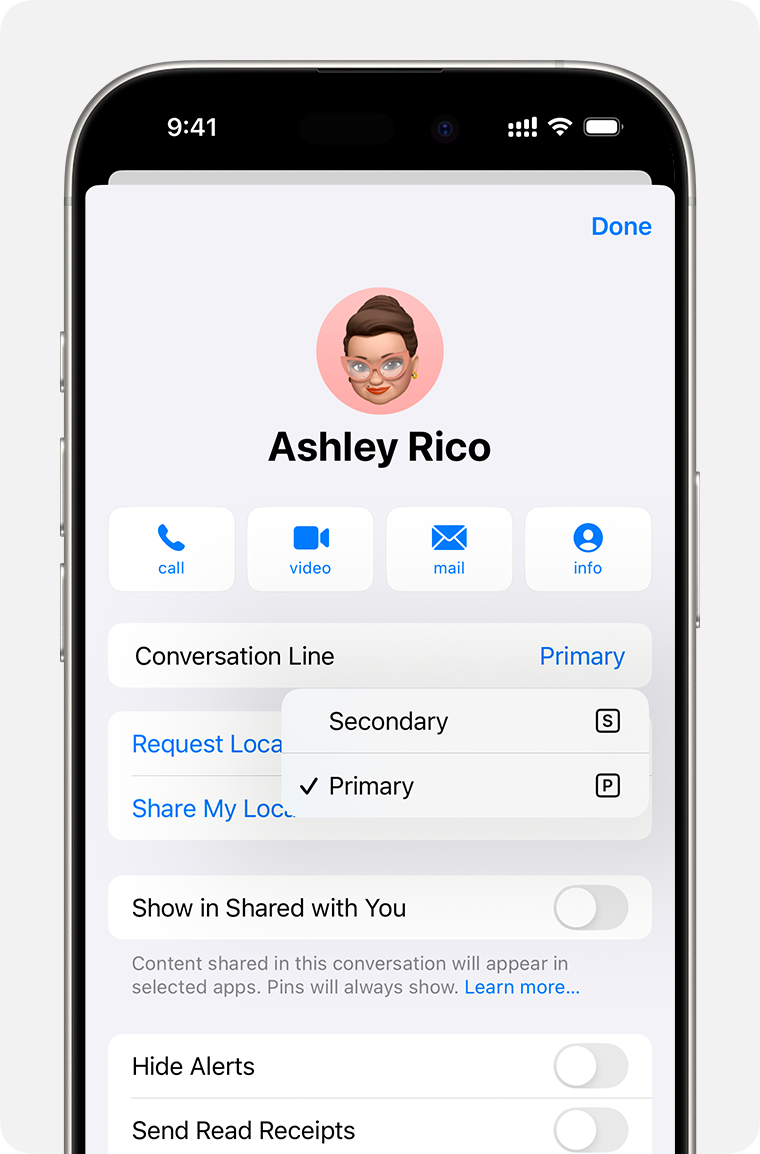
Іконки стану Dual SIM
Іконки в рядку стану у верхній частині екрана показують потужність сигналу від двох операторів. Дізнайтеся значення іконок стану.
Інші піктограми стану можна побачити в Центрі керування.
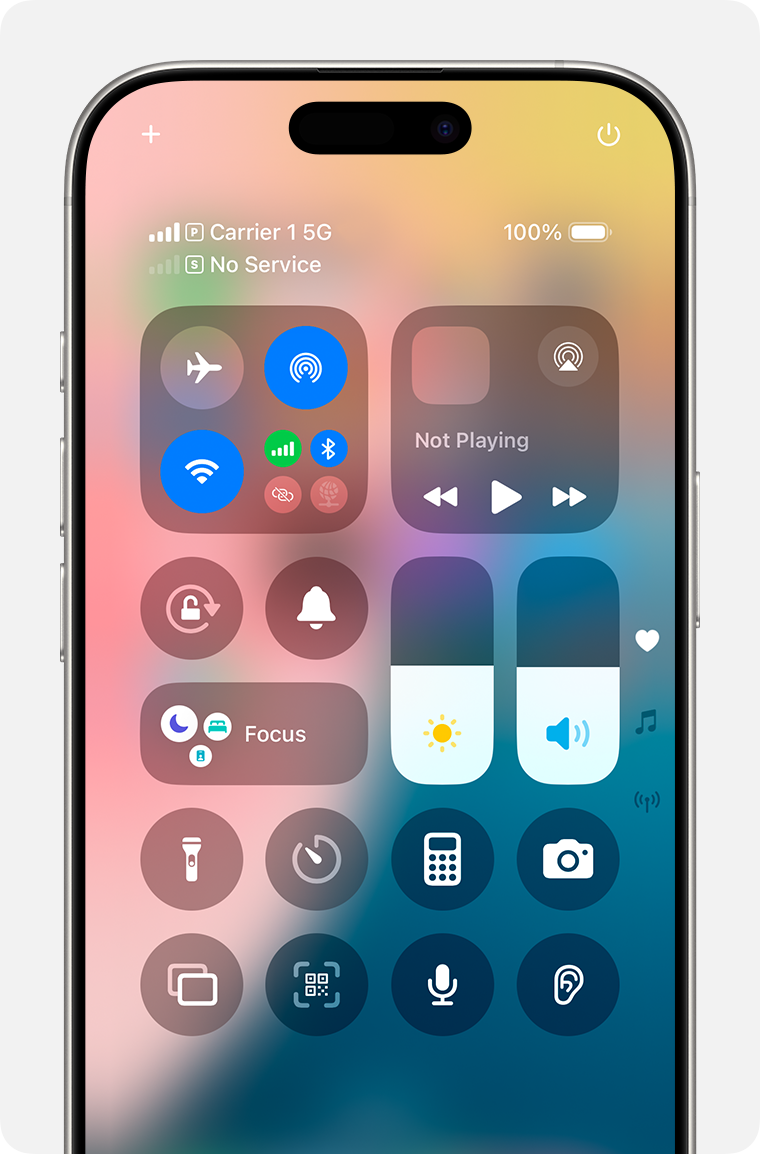
Коли використовується оператор 1, для іншої лінії відображатиметься напис «Немає зв’язку».

У рядку стану видно, що пристрій підключено до мережі Wi-Fi, а оператор 2 використовує функцію «Wi‑Fi-виклики».

Якщо ввімкнено параметр «Перемикання стільникових даних», у рядку стану буде показано, що оператор 1 використовує 5G, а оператор 2 — стільникові дані оператора 1, а також що для оператора 2 ввімкнено функцію «Wi‑Fi-виклики».
Як змінити номер для передавання стільникових даних
Для передавання стільникових даних неможливо використовувати два номери одночасно. Щоб змінити номер для передавання стільникових даних, виконайте наведені нижче дії.
Перейдіть у «Параметри».
Виберіть «Стільникові дані» або «Мобільні дані».
Натисніть «Стільниковий зв’язок».
Виберіть номер, який потрібно використовувати для передавання стільникових даних.

Якщо ввімкнути параметр «Перемикання стільникових даних», номер, який використовується тільки для голосового зв’язку, автоматично перемикається на використання голосового зв’язку та стільникових даних під час кожного голосового виклику.6 Це дає змогу використовувати голосовий зв’язок і передавати дані під час виклику.
Якщо параметр «Перемикання стільникових даних» вимкнено, стільникові дані не передаватимуться під час голосового виклику за номером, який не було призначено для передавання.
Щоб увімкнути параметр «Перемикання стільникових даних», виконайте наведені нижче дії.
Перейдіть у «Параметри».
Виберіть «Стільникові дані» або «Мобільні дані».
Натисніть «Мобільні дані».
Увімкніть параметр «Перемикання стільникових даних».
Як керувати параметрами стільникового зв’язку
Щоб змінити параметри стільникового зв’язку для кожного з планів, виконайте наведені нижче дії.
Перейдіть у «Параметри».
Виберіть «Стільникові дані» або «Мобільні дані».
Виберіть номер, для якого потрібно змінити параметри.
Змініть параметри звичайним способом.

Додаткова інформація
Використовуйте технологію Dual SIM із карткою eSIM і Apple Watch.
Якщо вам не вдається налаштувати картку eSIM або виникають проблеми з її використанням, дізнайтеся, що робити.
Картки eSIM для iPhone не пропонуються на території Китаю (материкового). У Гонконгу й Макао лише iPhone 13 mini, iPhone 12 mini, iPhone SE (2-го та 3-го покоління) та iPhone XS підтримують картки eSIM. Дізнайтеся про використання технології Dual SIM із двома картками nano-SIM на території материкового Китаю, Гонконгу та Макао.
Технологія Dual SIM Dual Standby (DSDS) дає змогу використовувати обидві SIM-картки для здійснення та прийому викликів.
Якщо ви використовуєте iOS 12, інсталюйте iOS 13 або пізнішої версії, щоб отримувати виклики під час використання іншого номера.
Якщо для номера, через який передаються стільникові дані, налаштовано роумінг, тоді для номера, що використовується тільки для голосового зв’язку, буде вимкнуто візуальну голосову пошту й MMS-повідомлення.
Може стягуватися додаткова плата. Зверніться до свого оператора стільникового зв’язку, щоб дізнатися більше.
Номер для передавання даних перемикатиметься автоматично протягом виклику. Таке перемикання неможливе під час використання роумінгу даних. Дізнайтесь у свого оператора, чи підтримується цей режим і чи стягується додаткова плата за його використання.